
エプソン用詰め替え専用インクカートリッジ(メダマヤキ マグカップ リコーダー IC4CL69)できれいに印刷できない、認識されない、残量表示が更新されないときのトラブル対処法をご紹介させていただきます。
補充方法については、エプソンマグカップ(MUG)詰め替え方法をご覧ください。
この記事の目次
きれいに印刷するポイント
ふつうモードではきれいに印刷されない場合は、印刷品質をきれいモードにしてお試しください。
きれいモードはパソコンを立ち上げ、プロパティ画面で設定します。
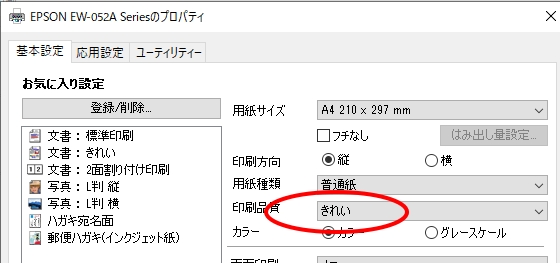
きれいモードでも印字結果に不具合が見られる場合は、ヘッドクリーニングを数回行いノズルチェックをしてください。
きれいモードはインクを多く使用しますが、それでも純正インクや互換インクに比べて大幅にコストを削減できるので、印刷品質にこだわる方は必ず「きれいモード」で印刷してください。
きれいモードでもインクがかすれる・出てこない色がある
下記インク注入量目安を参考にインクがしっかり入っているか確認してください。
| 型番 | インク注入量の目安 | 注入後カートリッジ重量 |
| MED-BK・C・M・Y | 10ml | 25g |
| MUG-BK・C・M・Y | 10ml | 25g |
| RDH-BK・C・M・Y | 10ml | 25g |
| ICBK69・C・M・Y | 10ml | 25g |
空気孔のゴム栓が外れているか
インクを補充し、プリンターにカートリッジをセットした後は必ず空気孔のゴム栓を外してご使用ください。
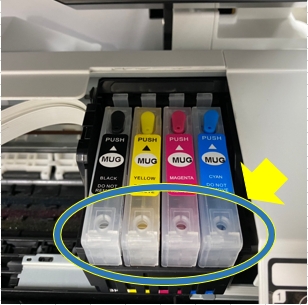
インク出口のフィルムがきちんと破れているか
インク吐き出し口についているフィルムがきちんと破れているか再度確認してください。インク装着時はカチッと音がするまで挿しこんでください。
ノズルチェック(パターン印刷)をする
どの色のインクが出ていないか特定します。線にがたつきや欠けがある色は印字不良の原因の可能性があります。

ヘッドクリーニングを行う
インクを消費し、ヘッドという部品のクリーニングをします。
クリーニング後、パターン印刷を実行して印刷結果に問題がなければ完了です。

プリンターのお手入れを選択
ホームからプリンターのお手入れを選ぶ

ヘッドクリーニングを選択
2番目のヘッドクリーニングを選ぶ

「はい」を選択
確認画面で「はい」を選択し実行する
単色で印刷する
パターン印刷で出ない色だけを単色で2,3枚印刷することで改善する場合があります。
この方法であれば他の色を消費する量を抑えることが可能なのでオススメです。よろしければ下記カラー見本を拡大印刷してご使用ください。
ブラック見本
マゼンタ見本
シアン見本
イエロー見本
グレー見本
ライトシアン見本
ライトマゼンタ見本

【参考】 プリンターを放置する
純正カートリッジが手元にある場合は、一度純正品に戻してからクリーニングを実行し、プリンターの電源が入った状態で30分程度置いてから、パターン印刷を試してください。純正インクはクリーニング効果があり、目詰まりが改善されることがあります。
カートリッジを取り換える
ヘッドの目詰まりが原因ではない場合は、カートリッジが原因の可能性があります。何度も詰め替えたり、しばらく放置してしまったカートリッジは消耗や劣化により、きれいに印刷することができなくなりますので、新しいカートリッジへの交換をお勧めします。
新しいカートリッジに交換した後は、ヘッドクリーニングを行ってください。
改善しない場合、強力クリーニングがあれば実行します。なければもう一度ヘッドクリーニングをします。
※ヘッドクリーニングはインクを大量に消耗するので、3回以上実行しないでください。
カートリッジが認識不良の場合
カートリッジを装着し直す
ホコリなどの汚れによりカートリッジのICチップとプリンターの読み取り部品との接触が悪くなっていることがあります。軽く拭いてから装着しなおしてください。
プリンターの電源を再起動する
プリンターにエラー情報が残っている場合があるので、再起動することでプリンターに残ったエラー情報をリセットします。再起動後でも認識されない場合は、あらためてカートリッジを装着しなおしてください。
残量がリセットされない
プリンター残量表示を確認しましょう。詰め替え専用カートリッジを使用すると、プリンタやPCの残量表示と実際のインク残量は完全には一致しません。
詰め替え専用カートリッジは約3回分入るので、カートリッジ内部にインクが残っている場合は、補充せずにはめ直しだけで残量がリセットされ、再度印刷可能になります。
詰め替え専用カートリッジは、×マークが表示されたときにインク残量がリセットされます。黄色の!マークが表示されている状態ではインク残量表示は満タンには戻りません。×マークが表示されましたら再度インクをセットし直してください。
・黄色の!マーク
まだ印刷できる状態です。インクが補充されたカートリッジをセットし直しても残量はリセットされません。赤い×が出たら再度インクをセットし直してください。
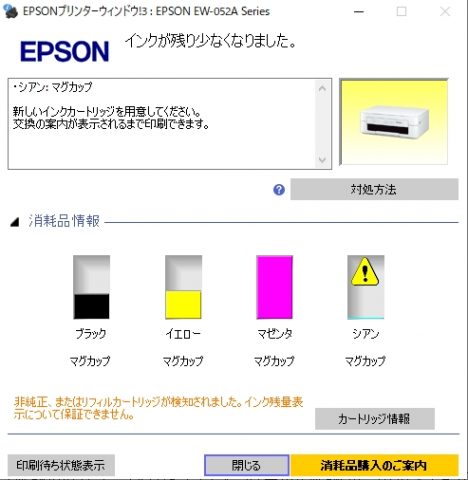
・赤い×マーク
インクを補充したカートリッジを入れ直すと、インク残量表示は満タンに戻ります。
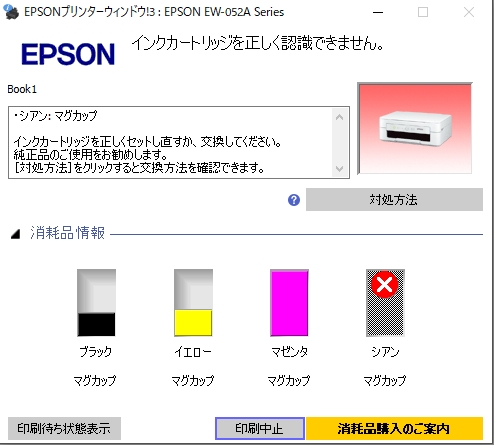
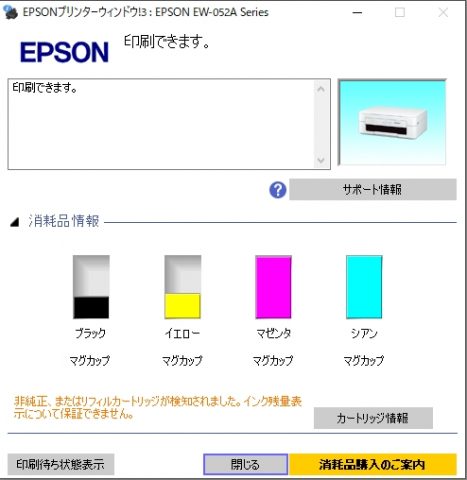
インクが切れた状態で印刷をしてしまうと、プリンタ故障の原因にもつながるため、定期的にインク残量を目視でご確認いただき、インクが少ない場合にはこまめ
に補充することをおすすめします。
廃インクエラーになった
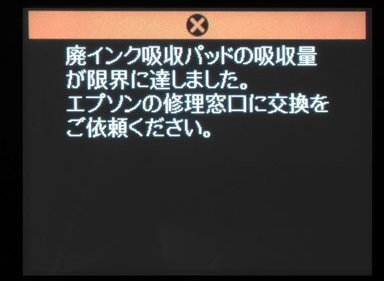
メーカー窓口へ修理依頼をしてください。
余分に噴射して印字されなかったインク、ヘッドクリーニングをした時や縁なし印刷をした時に余ったインクはプリンターの下部にある廃インク吸収体に吸い取られます。長年使っていると、どうしてもこの吸収体がいっぱいになり、そのままにしておくとインクがプリンターから漏れ出しますので、交換が必要となります。
保証期限はしっかり把握しておきましょう。
廃インク吸収パッドの交換が必要な場合はお買い求めいただいた販売店またはメーカー窓口へご依頼ください。
プリンターによってはお客様自身で交換できるタイプもございますので、お手元のプリンター説明書をご確認ください。
エコッテの保証
トラブル解消法を試してみても印字不良が直らない場合は、残念ながらメーカー修理が必要な可能性があります。
トラブルが起きると互換インクや詰め替えインクを使うのが怖くなる方がいらっしゃるかもしれませんが、エコッテでは純正プリンターメーカー同等の2つの保証をおつけしているので、安心してご利用いただければ幸いです。
エコッテで購入後1年以内の商品で起きた不具合の場合は、カスタマーサポートよりご連絡ください。
対応プリンター一覧

MED-4CL (メダマヤキ):Colorio EW-056A / Colorio EW-456A
MUG-4CL (マグカップ):Colorio EW-052A / Colorio EW-452A
RDH-4CL (リコーダー):Colorio PX-048A /Colorio PX-049A
IC4CL69 (IC69 砂時計):Colorio PX-045A/Colorio PX-046A/Colorio PX-047A/Colorio PX-405A/Colorio PX-435A/Colorio PX-436A/Colorio PX-437A/PX-505F/PX-535F/PX-105
この記事を書いた人

- 詰め替えインクのエコッテのスタッフ前野です。


















